
Inhoudsopgave:
- Benodigdheden
- Stap 1: Cameramodule converteren naar USB-uitgang
- Stap 2: Circuitverbinding met besturingsservo (met Blynk)
- Stap 3: Coderen en Blynk-toepassing instellen
- Stap 4: (optioneel) Circuitverbinding naar stuurservo met een potentiometer
- Stap 5: (optioneel) Code voor het aansturen van servo via potentiometer
- Auteur John Day [email protected].
- Public 2024-01-30 11:15.
- Laatst gewijzigd 2025-01-23 15:01.



Hallo jongens! In deze instructable laat ik je zien hoe ik de cameramodule en nodeMCU van een oude laptop heb gebruikt om iets te maken dat lijkt op CCTV.
Benodigdheden
Lijst met items die nodig zijn voor dit project
1. KnooppuntMCU
2. Laptopcameramodule
3. Servo
4. Oude USB-kabel
5. Breadboard
6. Draden aansluiten
7. Potentiometer (optioneel - om de servo te besturen zonder Blynk-toepassing)
8. Arduino ide (Blynk-bibliotheken optioneel - om servo via smartphone via internet te bedienen)
Stap 1: Cameramodule converteren naar USB-uitgang
De cameramodule volgt de USB-normen en heeft 4 draden, twee voor voeding en de andere twee voor gegevensoverdracht. we kunnen de draden voor gegevensoverdracht gemakkelijk identificeren als ze samen zijn opgerold. van de resterende twee, d.w.z. de voedingsdraden, kunnen we de aardingsdraad identificeren door de continuïteit met het aardingspad op de cameramodule te controleren en de andere zal +5V zijn.
Deze twee (+5V en aarde) moeten met vergelijkbare draden op de USB-A van de USB-kabel worden gesoldeerd.
En wat over is, zijn de datakabels, en het is moeilijk om te bepalen welke van de datakabels overeenkomt met andere op de USB-kabel. Dus we moeten met vallen en opstaan totdat we een signaal krijgen in de cameratoepassing op de pc.
Hiermee hebben we een werkende USB-camera, hoe langer de USB-kabel, hoe verder we hem zouden kunnen plaatsen.
OPMERKING: De bedrading voor de cameramodules verschilt van fabrikant tot fabrikant. Voor dit project gebruik ik de module van een oude Sony-laptop.
Stap 2: Circuitverbinding met besturingsservo (met Blynk)


Met Blynk zijn de circuitverbindingen vrij eenvoudig.
1. De signaalpin van de servo (meestal met een pijl bovenaan) is verbonden met D8 van NodeMCU
2. +5V aangesloten op de middelste pin van de servo van Vin van NodeMCU
3. aardingspin (draad naar de andere kant van de signaaldraad) is verbonden met aarde op NodeMCU
en we zijn klaar met de bedrading
Stap 3: Coderen en Blynk-toepassing instellen
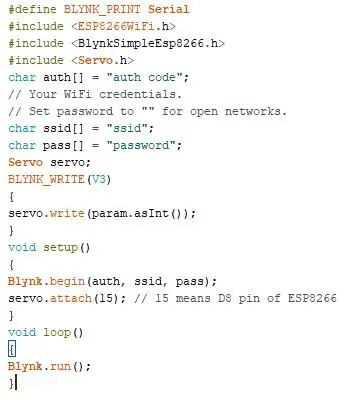
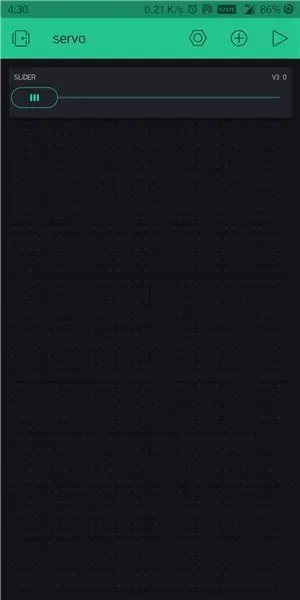
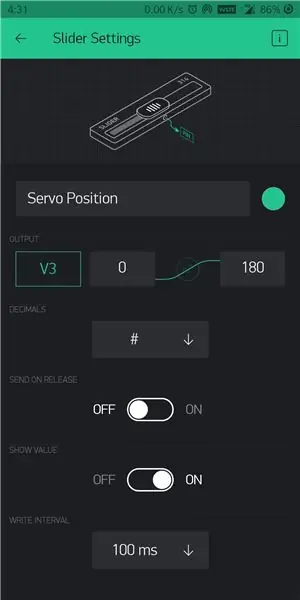
Ik zal hier een kopie van de code bijvoegen voor gemakkelijke toegang.
Het opzetten van de blynk-applicatie is ook vrij eenvoudig, 1. selecteer NodeMCU als bord en Wi-Fi als communicatiemiddel
2. we ontvangen een authenticatiecode per e-mail, die nodig is om aan de code toe te voegen.
3. voeg een slider-widget toe aan blynk en selecteer Virtuele pin V3 voor de schuifregelaar en 0-180 als het uitvoerbereik
4. selecteer een schrijfinterval van 100 ms en schakel de optie Verzenden bij loslaten uit.
5. upload code met authenticatiecode, SSID en wachtwoord eraan toegevoegd.
hiermee zijn we bijna klaar met instellen, het enige dat overblijft is om die cameramodule op de servo-arm te lijmen en de USB-kabel van de camera op een pc aan te sluiten.
Stap 4: (optioneel) Circuitverbinding naar stuurservo met een potentiometer
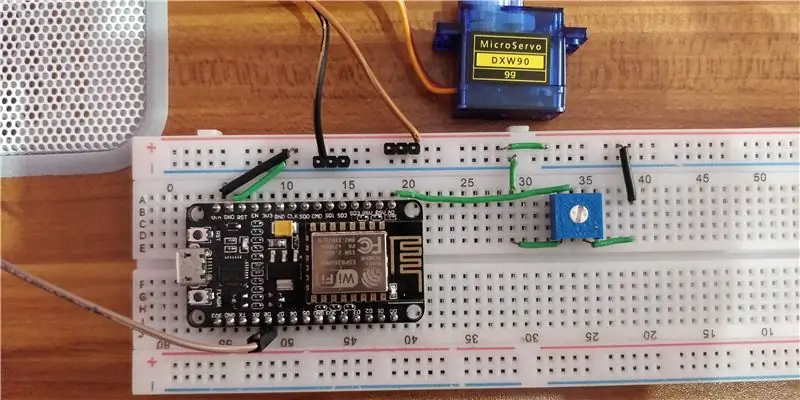

De circuitaansluiting voor de servo is vergelijkbaar met die van het gebruik van blynk, het enige dat is veranderd, is dat we een potentiometer toevoegen om de servo te besturen.
1. De signaalpin van de servo (meestal met een pijl bovenaan) is verbonden met D8 van NodeMCU
2. +5V aangesloten op de middelste pin van de servo van Vin van NodeMCU
3. aardingspin (draad naar de andere kant van de signaaldraad) is verbonden met aarde op NodeMCU
4. pin 1 van de potentiometer is verbonden met Vin op NodeMCU
5. pin 2 van de potentiometer is verbonden met analoge pin A0
6. pin 3 van de potentiometer is verbonden met de aarde van NodeMCU
en we zijn klaar met de bedrading.
Stap 5: (optioneel) Code voor het aansturen van servo via potentiometer
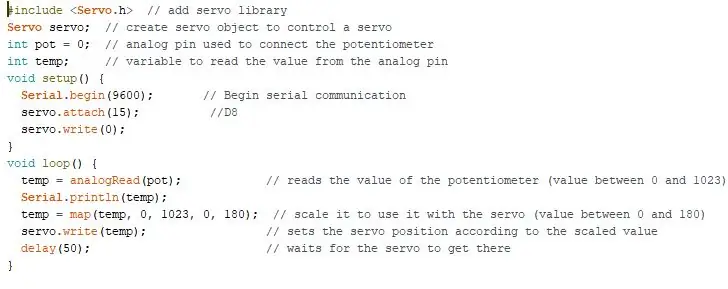
Ik hoop dat je genoten hebt van deze instructable!
Aanbevolen:
Raspbian instellen voor gebruik zonder hoofd: 10 stappen

Hoe Raspbian in te stellen voor gebruik zonder hoofd: deze instructies gaan over het configureren van de Linux-distributie Raspbian die is ontworpen voor de computer met één bord die bekend staat als de Raspberry Pi om als een hoofdloos systeem te werken
[HASS.IO] Begin met het bouwen van uw Smart Home zonder codering, voor minder dan $ 100: 6 stappen
![[HASS.IO] Begin met het bouwen van uw Smart Home zonder codering, voor minder dan $ 100: 6 stappen [HASS.IO] Begin met het bouwen van uw Smart Home zonder codering, voor minder dan $ 100: 6 stappen](https://i.howwhatproduce.com/images/003/image-8860-20-j.webp)
[HASS.IO] Begin met het bouwen van je slimme huis zonder codering, voor minder dan $ 100: de laatste tijd ben ik aan het rommelen en heb ik met succes mijn huis minder "idioot" gemaakt. Dus ik ga delen hoe je een smart home-systeem maakt met een laag prijskaartje, hoge compatibiliteit dat naadloos en stabiel zou werken
Hoe maak je een mobiel bestuurde robot - Op DTMF gebaseerd - Zonder Microcontroller & Programmering - Controle van overal ter wereld - RoboGeeks: 15 stappen

Hoe maak je een mobiel bestuurde robot | Op DTMF gebaseerd | Zonder Microcontroller & Programmering | Controle van overal ter wereld | RoboGeeks: Wil je een robot maken die overal ter wereld kan worden bestuurd, Lets do It
Nog een andere instructie over het gebruik van de DIYMall RFID-RC522 en Nokia LCD5110 met een Arduino: 8 stappen (met afbeeldingen)

Nog een andere Instructable over het gebruik van de DIYMall RFID-RC522 en Nokia LCD5110 met een Arduino: waarom voelde ik de behoefte om nog een Instructable te maken voor de DIYMall RFID-RC522 en de Nokia LCD5110? Nou, om je de waarheid te zeggen, ik werkte ergens vorig jaar aan een Proof of Concept met beide apparaten en op de een of andere manier "misplaatst"
Retrofit de RockBand Hub voor pc-gebruik (zonder externe voeding): 4 stappen

Retrofit de RockBand Hub voor pc-gebruik (zonder externe voeding): Oké, terwijl ik op zoek was naar een redelijk geprijsde USB-gamepad, liep ik een GameStop binnen, daar vond ik een USB-gamepad van 10 dollar, maar ik merkte ook dat ze een gebruikte rockband hadden hub met voeding voor 2 dollar. Nou, dit geeft me eigenlijk twee
